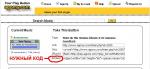14:13 19-05-2008
AleXX » ГАЛЕРЕЯ
ГАЛЕРЕЯ
На сайте добавлена возможность использования "Галереи изображений".
Галерея - это специальный раздел, в котором хранятся все изображения, добавленные вами на сайт. Данный сервис был изначально реализован в порядке сопровождения работы клиента Semagic, в будущем, если сервис будет востребованным, он будет развиваться.
ВНИМАНИЕ! Все изображения в "Галерее" делятся на две глобальных группы, имеющих некоторые отличия.
1. Аттачи.
Аттачи - это картинки, которые вы добавляете, как обычно, через форму на сайте, при создании записей. Аттачи добавляются так же, как и раньше, единственное изменение для аттачей - это то, что теперь их можно добавить одновременно 6, а не 5. В контексте "Галереи" у аттачей есть особенность: на них не распространяется лимит по объему Галереи.
2. Свободные картинки.
"Свободные картинки" - это картинки, которые пользователи добавляют через программу Semagic или напрямую в "Галерею". Особенность "свободных картинок" - следующая: в Галерее изображений пользователя на текущий момент может содержаться не более 50 Мегабайт "свободных картинок". Этот лимит может быть в дальнейшем пересмотрен.
Все аттачи, которые вы добавляли раньше, будут видны в вашей "Галерее".
ВНИМАНИЕ: в настройки сайта внесены изменения в порядке отображения картинок - теперь можно выбрать режим показа "иконками" или ссылками на картинки (режим "показывать полноразмерное изображение картинки" устранен).
UPDATE - Обратите внимание! В форме редактирования записи и в "Галерее" иконки-превью картинок ВСЕГДА имеют размер не больше 150 пикселей по ширене - иначе форму записи и Галерею будет затруднительно смотреть (если превью будут большие). А размер иконки (такой, какой он есть на самом деле) указывается.
На сайте добавлена возможность использования "Галереи изображений".
Галерея - это специальный раздел, в котором хранятся все изображения, добавленные вами на сайт. Данный сервис был изначально реализован в порядке сопровождения работы клиента Semagic, в будущем, если сервис будет востребованным, он будет развиваться.
ВНИМАНИЕ! Все изображения в "Галерее" делятся на две глобальных группы, имеющих некоторые отличия.
1. Аттачи.
Аттачи - это картинки, которые вы добавляете, как обычно, через форму на сайте, при создании записей. Аттачи добавляются так же, как и раньше, единственное изменение для аттачей - это то, что теперь их можно добавить одновременно 6, а не 5. В контексте "Галереи" у аттачей есть особенность: на них не распространяется лимит по объему Галереи.
2. Свободные картинки.
"Свободные картинки" - это картинки, которые пользователи добавляют через программу Semagic или напрямую в "Галерею". Особенность "свободных картинок" - следующая: в Галерее изображений пользователя на текущий момент может содержаться не более 50 Мегабайт "свободных картинок". Этот лимит может быть в дальнейшем пересмотрен.
Все аттачи, которые вы добавляли раньше, будут видны в вашей "Галерее".
ВНИМАНИЕ: в настройки сайта внесены изменения в порядке отображения картинок - теперь можно выбрать режим показа "иконками" или ссылками на картинки (режим "показывать полноразмерное изображение картинки" устранен).
UPDATE - Обратите внимание! В форме редактирования записи и в "Галерее" иконки-превью картинок ВСЕГДА имеют размер не больше 150 пикселей по ширене - иначе форму записи и Галерею будет затруднительно смотреть (если превью будут большие). А размер иконки (такой, какой он есть на самом деле) указывается.
отредактировано: 19-05-2008 20:55 - hanami
Группы: [ новые функции ]
14:13 19-05-2008
AleXX » ИКОНКИ
ИКОНКИ
На сайте изменен механизм генерирования иконок к изображениям. Теперь вы можете сами регулировать размер генерируемой иконки, самостоятельно определяя ширину или высоту иконки. То есть, при добавлении изображения пользователю будет нужно указать длину в пикселях той или иной стороны иконки (то есть ее ширину или высоту). При этом вторая сторона иконки будет автоматически сделана пропорциональной длины - чтобы в итоге изображение сохранило пропорции.
ВНИМАНИЕ! Для параметров длины или высоты иконки в настоящее время установлен лимит - от 50 до 400 пикселей. То есть устанавливаемый вами размер той или иной стороны иконок ваших изображений не может быть менее 50 пикселей и более 400 пикселей.
ВНИМАНИЕ! При добавлении картинок через программу Semagic иконки создаются с размером "по умолчанию" - 150 пикселей по большей стороне. Отрегулировать размер иконки (если вас не устраивает значение по умолчанию) вы сможете только уже после закачки картинок на сайт, в вашей "Галерее изображений".
На сайте изменен механизм генерирования иконок к изображениям. Теперь вы можете сами регулировать размер генерируемой иконки, самостоятельно определяя ширину или высоту иконки. То есть, при добавлении изображения пользователю будет нужно указать длину в пикселях той или иной стороны иконки (то есть ее ширину или высоту). При этом вторая сторона иконки будет автоматически сделана пропорциональной длины - чтобы в итоге изображение сохранило пропорции.
ВНИМАНИЕ! Для параметров длины или высоты иконки в настоящее время установлен лимит - от 50 до 400 пикселей. То есть устанавливаемый вами размер той или иной стороны иконок ваших изображений не может быть менее 50 пикселей и более 400 пикселей.
ВНИМАНИЕ! При добавлении картинок через программу Semagic иконки создаются с размером "по умолчанию" - 150 пикселей по большей стороне. Отрегулировать размер иконки (если вас не устраивает значение по умолчанию) вы сможете только уже после закачки картинок на сайт, в вашей "Галерее изображений".
Группы: [ новые функции ]
[ обновление функций ]
комментарии [10]
09:50 15-02-2008
AleXX » Аттачи
АТТАЧИ
Камрады, на сайте введена в эксплуатацию доработанная система аттачей.
1. Увеличено количество картинок, которые вы можете приаттачивать к записям - до 5.
2. Добавлена возможность размещать приаттаченные картинки в теле записи. Для того, чтобы разместить аттач в теле записи, нужно разместить в нужном месте текста специальный тег:
[a = XX]
Где ХХ - порядковый номер аттача. То есть, если Вы хотите вставить, к примеру, в текст аттач номер 2, то нужно вставить в текст тег:
[ a=2 ] (без пробелов)
Кроме того, добавлена возможность регулирования того, с какой стороны текст будет "обтекать" вставленную картинку. Для того, чтобы указать, как это делать, нужно к тегу добавить после порядкового номера аттача один из параметров:
left - картинка расположена слева, текст "обтекает" ее справа
right - картинка расположена справа, текст "обтекает" ее слева
Пример использования тега с параметрами:
[ a=2left ] (без пробелов)
[ a=2right ] (без пробелов)
С уважением
Всегда ваши
UPDATE: Если Вы при размещении аттача в тексте записи закроете тег "А", то есть добавите в конце абзаца, в котором Вы разместили аттач, закрывающий тег [/a], то текст следующего абзаца будет начинаться после вставленного аттача. Это пригодится тем, кто вставляет по нескольку картинок в записи, в которых содержится небольшое количество текста.
Камрады, на сайте введена в эксплуатацию доработанная система аттачей.
1. Увеличено количество картинок, которые вы можете приаттачивать к записям - до 5.
2. Добавлена возможность размещать приаттаченные картинки в теле записи. Для того, чтобы разместить аттач в теле записи, нужно разместить в нужном месте текста специальный тег:
[a = XX]
Где ХХ - порядковый номер аттача. То есть, если Вы хотите вставить, к примеру, в текст аттач номер 2, то нужно вставить в текст тег:
[ a=2 ] (без пробелов)
Кроме того, добавлена возможность регулирования того, с какой стороны текст будет "обтекать" вставленную картинку. Для того, чтобы указать, как это делать, нужно к тегу добавить после порядкового номера аттача один из параметров:
left - картинка расположена слева, текст "обтекает" ее справа
right - картинка расположена справа, текст "обтекает" ее слева
Пример использования тега с параметрами:
[ a=2left ] (без пробелов)
[ a=2right ] (без пробелов)
С уважением
Всегда ваши
UPDATE: Если Вы при размещении аттача в тексте записи закроете тег "А", то есть добавите в конце абзаца, в котором Вы разместили аттач, закрывающий тег [/a], то текст следующего абзаца будет начинаться после вставленного аттача. Это пригодится тем, кто вставляет по нескольку картинок в записи, в которых содержится небольшое количество текста.
отредактировано: 04-03-2008 10:31 - AleXX
Группы: [ новые функции ]
[ обновление функций ]
11:27 12-02-2008
AleXX » Подписки
Всем привет.
Камрады, на сайте введен в эксплуатацию новый сервис - "Подписки".
"Подписки" - сервис, позволяющий Вам отслеживать появление новых комментариев в тех записях чужих дневников, на которые Вы подпишетесь.
Добавление записей в "Подписки".
Для того, чтобы отслеживать поступление новых комментариев к той или иной записи в "Подписках", нужно подписаться на соответствующую запись. Сделать это можно двумя способами:
1. Кликните за линк "добавить запись в "Подписки"", расположенный под соответствующей записью.
2. При добавлении нового комментария к записи отметьте чекбокс "Добавить запись в мой раздел "Подписки"". Обратите внимание, что в "кабинете" вы можете сделать соответствующую настройку, и тогда этот чекбокс будет всегда по умолчанию отмечен при добавлении Вами комментариев.
Удаление записей из "Подписок".
Существует 5 способов удаления из "Подписок" записи, на которую Вы подписались ранее:
1. Вы можете нажать на расположенный под соответствующей записью линк "удалить запись из "Подписок"".
2. Вы можете снять выделение чекбокса "Добавить запись в мой раздел "Подписки"" при добавлении нового комментария в соответствующую запись.
3. Находясь в разделе "Подписки", Вы можете отметить записи, которые нужно удалить, чекбоксами, и нажать кнопку ОК возле выпадающего списка, расположенного внизу таблицы с записями. При этом в выпадающем списке должен быть выбран пункт "Удалить отмеченные".
4. Находясь в разделе "Подписки", Вы можете выбрать в выпадающем списке внизу таблицы пункт "Удалить закрытые" и нажать кнопку ОК. В результате из "Подписок" будут удалены закрытые от Вас записи.
5. Находясь в разделе "Подписки", Вы можете выбрать в выпадающем списке внизу таблицы пункт "Удалить не обновлявшиеся 30/60/90 и больше дней записи". В результате из "Подписок" будут удалены записи, в которых не было новых комментариев в течение, соответственно, 30, 60 или 90 дней.
Лимит на количество записей в "Подписках".
В "Подписки" может быть добавлено не более 200 записей. Если Вы достигли этого предела, то для дальнейшего добавления новых записей в "Подписки" Вы должны предварительно что-нибудь из "Подписок" удалить (например - давно не обновлявшиеся записи), чтобы освободить место.
"Пометить как прочтенные"
Для того, чтобы пометить записи с новыми комментариями как прочтенные, не заходя внутрь, нужно, находясь в разделе "Подписки", отметить чекбоксы возле соответствующих записей, выбрать в выпадающем списке внизу таблицы пункт "Пометить как прочтенные" и нажать кнопку ОК.
С уважением
Всегда ваши
UPDATE:
В "Подписках" комментарии считаются прочтенным только если Вы открыли страницу с ними. Если, например, новых комментариев будет на 2 страницы, а Вы открывали только одну из них, то те комментарии, страницу с которыми Вы не открывали, все равно будут считаться непрочтенными. При клике на запись с новыми комментариями Вы будете переходить к первому непрочтенному комментарию.
Тот же механизм теперь работает и для новых комментариев в Вашем собственном дневнике (то есть при клике по ссылке на тему с новыми комментариями Вы перейдете к первому новому не прочтенному комментарию).
UPDATE 2:
Обратите внимание, что в "кабинете", в разделе "Настройки сайта: общие", то есть вот на этой странице: http://www.journals.ru/setting_site.php вы можете найти настройку "Подписки", и сделать так, чтобы на главной странице дневников вам показывался не список закладок, а ваши подписки.
Камрады, на сайте введен в эксплуатацию новый сервис - "Подписки".
"Подписки" - сервис, позволяющий Вам отслеживать появление новых комментариев в тех записях чужих дневников, на которые Вы подпишетесь.
Добавление записей в "Подписки".
Для того, чтобы отслеживать поступление новых комментариев к той или иной записи в "Подписках", нужно подписаться на соответствующую запись. Сделать это можно двумя способами:
1. Кликните за линк "добавить запись в "Подписки"", расположенный под соответствующей записью.
2. При добавлении нового комментария к записи отметьте чекбокс "Добавить запись в мой раздел "Подписки"". Обратите внимание, что в "кабинете" вы можете сделать соответствующую настройку, и тогда этот чекбокс будет всегда по умолчанию отмечен при добавлении Вами комментариев.
Удаление записей из "Подписок".
Существует 5 способов удаления из "Подписок" записи, на которую Вы подписались ранее:
1. Вы можете нажать на расположенный под соответствующей записью линк "удалить запись из "Подписок"".
2. Вы можете снять выделение чекбокса "Добавить запись в мой раздел "Подписки"" при добавлении нового комментария в соответствующую запись.
3. Находясь в разделе "Подписки", Вы можете отметить записи, которые нужно удалить, чекбоксами, и нажать кнопку ОК возле выпадающего списка, расположенного внизу таблицы с записями. При этом в выпадающем списке должен быть выбран пункт "Удалить отмеченные".
4. Находясь в разделе "Подписки", Вы можете выбрать в выпадающем списке внизу таблицы пункт "Удалить закрытые" и нажать кнопку ОК. В результате из "Подписок" будут удалены закрытые от Вас записи.
5. Находясь в разделе "Подписки", Вы можете выбрать в выпадающем списке внизу таблицы пункт "Удалить не обновлявшиеся 30/60/90 и больше дней записи". В результате из "Подписок" будут удалены записи, в которых не было новых комментариев в течение, соответственно, 30, 60 или 90 дней.
Лимит на количество записей в "Подписках".
В "Подписки" может быть добавлено не более 200 записей. Если Вы достигли этого предела, то для дальнейшего добавления новых записей в "Подписки" Вы должны предварительно что-нибудь из "Подписок" удалить (например - давно не обновлявшиеся записи), чтобы освободить место.
"Пометить как прочтенные"
Для того, чтобы пометить записи с новыми комментариями как прочтенные, не заходя внутрь, нужно, находясь в разделе "Подписки", отметить чекбоксы возле соответствующих записей, выбрать в выпадающем списке внизу таблицы пункт "Пометить как прочтенные" и нажать кнопку ОК.
С уважением
Всегда ваши
UPDATE:
В "Подписках" комментарии считаются прочтенным только если Вы открыли страницу с ними. Если, например, новых комментариев будет на 2 страницы, а Вы открывали только одну из них, то те комментарии, страницу с которыми Вы не открывали, все равно будут считаться непрочтенными. При клике на запись с новыми комментариями Вы будете переходить к первому непрочтенному комментарию.
Тот же механизм теперь работает и для новых комментариев в Вашем собственном дневнике (то есть при клике по ссылке на тему с новыми комментариями Вы перейдете к первому новому не прочтенному комментарию).
UPDATE 2:
Обратите внимание, что в "кабинете", в разделе "Настройки сайта: общие", то есть вот на этой странице: http://www.journals.ru/setting_site.php вы можете найти настройку "Подписки", и сделать так, чтобы на главной странице дневников вам показывался не список закладок, а ваши подписки.
отредактировано: 15-02-2008 08:53 - AleXX
Группы: [ новые функции ]
16:50 21-01-2008
support » Хочухи
Всем привет!
Камрады, мы рады представить вам новый вид возможностей, которые теперь представляет наш сайт - ХОЧУХИ.
Хочухи - сервис, который позволяет накапливать информацию о том, что вы хотите. Вы сможете легко и просто добавить на сайт описание тех вещей, предметов или вообще чего угодно, что вам хотелось бы заполучить. Таким образом, вся эта информация будет всегда доступна вам и всем, кому вы пожелаете ее показать. И вы никогда не забудете, чего хотите в жизни
Для того, чтобы начать рассказывать миру о своих хочухах, нужно эти самые хочухи создать - точно так же как, например, дневник. Сделать это можно, нажав на линк "создать хочухи" в меню сайта.
Создать хочухи могут только зарегистрированные на сайте пользователи. При этом у пользователя может не быть дневника или клуба.
После того, как Вы создадите хочухи, в Вашем меню появится пункт "новая хочуха". Здесь Вы можете создавать записи в хочухах.
Создание записи в хочухах происходит примерно так же, как и создание записей дневника или клуба, за исключением некоторых специальных пунктов:
- "Цена" - указывается стоимость хочухи (то есть того, что Вы хотите).
- "URL" - ссылка на сайт, поясняющий хочуху (если такой сайт есть).
- "Повод" - здесь указывается, по какому поводу Вам хочется то, о чем Вы пишете.
- "Хочунемогу" - оценка степени хочуемости хочухи по десятибалльной шкале.
- "Застолбить" - здесь указывается, может ли кто-то "застолбить" хочуху. "Застолбить" - означает высказать желание воплотить хочуху в жизнь (то есть - подарить Вам то, о чем написано). Вы можете в данном пункте указать, разрешается ли столбить хочуху, если да - то кому-то одному или всем кто этого пожелает.
- "Статус" - здесь указывается статус хочухи, то есть - ждете ли вы ее выполнения, уже не ждете или хочуха уже выполнена.
Все остальные пункты более или менее стандартны и понятны.
Права на просмотр Ваших хочух - такие же, как для Вашего дневника/клуба.
Камрады, хотим обратиться с БОЛЬШОЙ просьбой, даже с двумя:
- об обнаруженных ошибках в работе хочух пишите, пожалуйста, ВОТ В ЭТОЙ ТЕМЕ
- о своих предложениях по развитию и доработке хочух пишите, пожалуйста, ВОТ ЗДЕСЬ.
А в комментариях к ЭТОЙ записи (которую сейчас читаете) об ошибках и предложениях не пишите. Спасибо!
С уважением
Всегда ваши
Камрады, мы рады представить вам новый вид возможностей, которые теперь представляет наш сайт - ХОЧУХИ.
Хочухи - сервис, который позволяет накапливать информацию о том, что вы хотите. Вы сможете легко и просто добавить на сайт описание тех вещей, предметов или вообще чего угодно, что вам хотелось бы заполучить. Таким образом, вся эта информация будет всегда доступна вам и всем, кому вы пожелаете ее показать. И вы никогда не забудете, чего хотите в жизни
Для того, чтобы начать рассказывать миру о своих хочухах, нужно эти самые хочухи создать - точно так же как, например, дневник. Сделать это можно, нажав на линк "создать хочухи" в меню сайта.
Создать хочухи могут только зарегистрированные на сайте пользователи. При этом у пользователя может не быть дневника или клуба.
После того, как Вы создадите хочухи, в Вашем меню появится пункт "новая хочуха". Здесь Вы можете создавать записи в хочухах.
Создание записи в хочухах происходит примерно так же, как и создание записей дневника или клуба, за исключением некоторых специальных пунктов:
- "Цена" - указывается стоимость хочухи (то есть того, что Вы хотите).
- "URL" - ссылка на сайт, поясняющий хочуху (если такой сайт есть).
- "Повод" - здесь указывается, по какому поводу Вам хочется то, о чем Вы пишете.
- "Хочунемогу" - оценка степени хочуемости хочухи по десятибалльной шкале.
- "Застолбить" - здесь указывается, может ли кто-то "застолбить" хочуху. "Застолбить" - означает высказать желание воплотить хочуху в жизнь (то есть - подарить Вам то, о чем написано). Вы можете в данном пункте указать, разрешается ли столбить хочуху, если да - то кому-то одному или всем кто этого пожелает.
- "Статус" - здесь указывается статус хочухи, то есть - ждете ли вы ее выполнения, уже не ждете или хочуха уже выполнена.
Все остальные пункты более или менее стандартны и понятны.
Права на просмотр Ваших хочух - такие же, как для Вашего дневника/клуба.
Камрады, хотим обратиться с БОЛЬШОЙ просьбой, даже с двумя:
- об обнаруженных ошибках в работе хочух пишите, пожалуйста, ВОТ В ЭТОЙ ТЕМЕ
- о своих предложениях по развитию и доработке хочух пишите, пожалуйста, ВОТ ЗДЕСЬ.
А в комментариях к ЭТОЙ записи (которую сейчас читаете) об ошибках и предложениях не пишите. Спасибо!
С уважением
Всегда ваши
Группы: [ новые функции ]
16:49 21-01-2008
support » ХОЧУХИ: предложения и пожелания
Камрады, в этой (и только в этой) записи просим в комментариях писать о ваших предложениях и пожеланиях по развитию ХОЧУХ.
Группы: [ новые функции ]
11:43 23-10-2007
support » Форма поиска по сайту
Всем привет!
Камрады, как многие из вас уже успели, конечно же, заметить, на главной странице сайта появилась форма поиска по записям и комментариям journals.ru. Разработчик поисковой системы - камрад caliban, большое ему спасибо!
Хотим обратить ваше внимание, что по всем вопросам, связанным с данной системой поиска, следует обращаться к caliban`у вот сюда:
http://journals.ru/journals_comments.php?id=2345954
С уважением
Всегда ваши
Current music: Radiohead - Weird Fishes/Arpeggi
Камрады, как многие из вас уже успели, конечно же, заметить, на главной странице сайта появилась форма поиска по записям и комментариям journals.ru. Разработчик поисковой системы - камрад caliban, большое ему спасибо!
Хотим обратить ваше внимание, что по всем вопросам, связанным с данной системой поиска, следует обращаться к caliban`у вот сюда:
http://journals.ru/journals_comments.php?id=2345954
С уважением
Всегда ваши
Current music: Radiohead - Weird Fishes/Arpeggi
отредактировано: 23-10-2007 11:51 - AleXX
Группы: [ test ]
[ новые функции ]
комментарии [19]
15:52 21-07-2007
support » Смайлики
Камрады!
Система функционирования смайликов на сайте претерпела некоторые (весьма большие) изменения.
- Вы теперь можете добавлять свои смайлики. Делается это в "кабинете", в разделе "Смайлики".
При этом имейте в виду 2 важные вещи: 1. каждый пользователь сайта имеет возможность добавить до 100 собственных смайликов. 2. УДАЛИТЬ ДОБАВЛЕННЫЕ СМАЙЛИКИ БУДЕТ НЕЛЬЗЯ - можно будет только заменить один смайлик на другой, и при этом везде в записях и комментариях, где замененный смайлик использовался, картинка его также поменяется на новую.
Максимальный размер изображения добавляемого пользователем смайлика - 150 пикселей по любой из сторон. Максимальный вес файла добавляемого пользователем смайлика - 30 килобайт.
- Смайлики теперь можно разбивать на группы (сделано специально для Тапки). максимальное количество групп смайликов для одного аккаунта - 5. Производить действия с группами смайликов можно в соответствующем разделе "кабинета" ("Группы смайликов").
Существует одна группа, называемая УСЛОВНО "избранные смайлики". Ее вы назначаете сами. Смайлики, входящие в эту группу, показываются внизу форм постинга и редактирования сообщений. В группу "избранных" вы можете включить смайлики, которыми пользуетесь наиболее часто. При этом количество смайликов в группе "Избранные смайлики" не может быть более 30 шт.
Смайлики на сайте теперь разделены на 2 типа: те, что принадлежат сайту и те, что добавили вы.
Те смайлики, которые принадлежат изначально сайту, добавляются в записи, как и раньше, в виде специальных тегов - : db :, например (без пробелов).
Смайлики, добавленные вами, вставляются в записи и комментарии при помощи тега [ img ], но при этом хранятся на сайте.
Вроде пока все
С уважением
Всегда ваши
UPD: в "смайлики сайта", добавили несколько новых, кстати.
Состояние: ура! 
Система функционирования смайликов на сайте претерпела некоторые (весьма большие) изменения.
- Вы теперь можете добавлять свои смайлики. Делается это в "кабинете", в разделе "Смайлики".
При этом имейте в виду 2 важные вещи: 1. каждый пользователь сайта имеет возможность добавить до 100 собственных смайликов. 2. УДАЛИТЬ ДОБАВЛЕННЫЕ СМАЙЛИКИ БУДЕТ НЕЛЬЗЯ - можно будет только заменить один смайлик на другой, и при этом везде в записях и комментариях, где замененный смайлик использовался, картинка его также поменяется на новую.
Максимальный размер изображения добавляемого пользователем смайлика - 150 пикселей по любой из сторон. Максимальный вес файла добавляемого пользователем смайлика - 30 килобайт.
- Смайлики теперь можно разбивать на группы (сделано специально для Тапки). максимальное количество групп смайликов для одного аккаунта - 5. Производить действия с группами смайликов можно в соответствующем разделе "кабинета" ("Группы смайликов").
Существует одна группа, называемая УСЛОВНО "избранные смайлики". Ее вы назначаете сами. Смайлики, входящие в эту группу, показываются внизу форм постинга и редактирования сообщений. В группу "избранных" вы можете включить смайлики, которыми пользуетесь наиболее часто. При этом количество смайликов в группе "Избранные смайлики" не может быть более 30 шт.
Смайлики на сайте теперь разделены на 2 типа: те, что принадлежат сайту и те, что добавили вы.
Те смайлики, которые принадлежат изначально сайту, добавляются в записи, как и раньше, в виде специальных тегов - : db :, например (без пробелов).
Смайлики, добавленные вами, вставляются в записи и комментарии при помощи тега [ img ], но при этом хранятся на сайте.
Вроде пока все
С уважением
Всегда ваши
UPD: в "смайлики сайта", добавили несколько новых, кстати.
Состояние: ура!
отредактировано: 21-07-2007 18:15 - support
Группы: [ новые функции ]
[ обновление функций ]
13:16 16-07-2007
support » Внешние цитаты
Всем привет.
Камрады, на сайте появилась возможность добавлять в цитатник внешние цитаты - то есть цитаты не из записей или комментариев с сайта, а вообще откуда угодно.
Для того, чтобы добавить внешнюю цитату, нажмите в меню пункт "новая цитата" (см. рисунок ниже) и заполните открывшуюся форму. При этом обратите внимание, что заголовок внешней цитаты и ссылка на источник - поля, не являющиеся обязательными и заполняемые вами по желанию и возможности.
С уважением
Всегда ваши
Current music: Edwyn Collins - The Campaign For Real Rock
Камрады, на сайте появилась возможность добавлять в цитатник внешние цитаты - то есть цитаты не из записей или комментариев с сайта, а вообще откуда угодно.
Для того, чтобы добавить внешнюю цитату, нажмите в меню пункт "новая цитата" (см. рисунок ниже) и заполните открывшуюся форму. При этом обратите внимание, что заголовок внешней цитаты и ссылка на источник - поля, не являющиеся обязательными и заполняемые вами по желанию и возможности.
С уважением
Всегда ваши
Current music: Edwyn Collins - The Campaign For Real Rock
отредактировано: 17-07-2007 18:49 - AleXX
Группы: [ новые функции ]
[ обновление функций ]
комментарии [8]
20:57 13-07-2007
support » Еще раз про цитаты
Камрады, изготовлено дополнение и расширение функций для цитатника: теперь под каждой цитатой указывается группа или группы, к которой эта цитата принадлежит. Сами группы можно теперь выбирать и создавать прямо при создании или при редактировании цитаты - механизм практически такой же, как у групп записей.
Ура!
Ура!
отредактировано: 17-07-2007 18:49 - AleXX
Группы: [ новые функции ]
[ обновление функций ]
комментарии [7]
10:57 12-04-2007
support » Добавление новых видео-хостингов
Камрады, видео и музыку тегом [ V ] в записи теперь можно добавлять и с сайта http://imeem.com. Таким образом, список медиахостингов, с которых вы можете добавлять в записи и комментарии видео, теперь выглядит так:
youtube.com
video.mail.ru
video.rutube.ru
pics.loadup.ru
video.google.com
vision.rambler.ru
gallery.ru
imeem.com
А с этих сайтов все тем же тегом [ V ] вы можете вставлять в записи и комментарии музыку:
agomy.com (очень удобно!)
imeem.com
youtube.com
video.mail.ru
video.rutube.ru
pics.loadup.ru
video.google.com
vision.rambler.ru
gallery.ru
imeem.com
А с этих сайтов все тем же тегом [ V ] вы можете вставлять в записи и комментарии музыку:
agomy.com (очень удобно!)
imeem.com
отредактировано: 12-04-2007 10:59 - AleXX
Группы: [ новые функции ]
12:50 11-04-2007
support » Музыка в записях
Камрады! Тегом [ v ] теперь можно вставлять музыку с сайта http://www.agomy.com
Энджой
Инструкция:
1. Заходите на сайт http://www.agomy.com, там находите нужную песню или закачиваете свою со своего компьютера.
2. На странице нужной песни копируете НУЖНЫЙ КОД (см. на картинке ниже).
3. Вставляете НУЖНЫЙ КОД в запись или в комментарий на journals.ru, обрамив его тегами [ v ]НУЖНЫЙ КОД[ / v ] (в тегах пробелы лишние не ставьте - я их поставил для примера).
ВСЁ
Энджой
Инструкция:
1. Заходите на сайт http://www.agomy.com, там находите нужную песню или закачиваете свою со своего компьютера.
2. На странице нужной песни копируете НУЖНЫЙ КОД (см. на картинке ниже).
3. Вставляете НУЖНЫЙ КОД в запись или в комментарий на journals.ru, обрамив его тегами [ v ]НУЖНЫЙ КОД[ / v ] (в тегах пробелы лишние не ставьте - я их поставил для примера).
ВСЁ
отредактировано: 11-04-2007 15:58 - AleXX
Группы: [ новые функции ]
11:04 09-04-2007
support » Видео в записях
Камрады! Добавлен новый тег vB-кода - тег [ v ]. С его помощью вы можете вставлять в записи и комментарии видеоролики с сайтов:
youtube.com
video.mail.ru
video.rutube.ru
pics.loadup.ru
video.google.com
vision.rambler.ru
gallery.ru
Обращаем ваше внимание на то, что одним тегом можно вставить один ролик.
youtube.com
video.mail.ru
video.rutube.ru
pics.loadup.ru
video.google.com
vision.rambler.ru
gallery.ru
Обращаем ваше внимание на то, что одним тегом можно вставить один ролик.
отредактировано: 09-04-2007 18:32 - support
Группы: [ новые функции ]
13:14 30-12-2005
support » Аватары: новое обновление
Всем привет!
В системе аватаров произошли некоторые обновления, а именно:
- Добавлена возможность сортировки аватаров по порядку (то есть теперь вы сможете легко и просто расставить аватары в том порядке, в каком вам больше хочется чтобы они выводились в списке аватаров при создании записей и комментариев).
- Добавлена возможность устанавливать в качестве дефолтного аватара (то есть того, который выводится в самом дневнике) рэндомный аватар из числа имеющихся. То есть дефолтный аватар вашего дневника будет выбираться из числа имеющихся изображений в случайном порядке при каждой перезагрузке страницы дневника.
- Число возможных аватаров для каждого пользователя увеличено в 2 раза - теперь у вас может быть не 10, а 20 разных аватаров.
В системе аватаров произошли некоторые обновления, а именно:
- Добавлена возможность сортировки аватаров по порядку (то есть теперь вы сможете легко и просто расставить аватары в том порядке, в каком вам больше хочется чтобы они выводились в списке аватаров при создании записей и комментариев).
- Добавлена возможность устанавливать в качестве дефолтного аватара (то есть того, который выводится в самом дневнике) рэндомный аватар из числа имеющихся. То есть дефолтный аватар вашего дневника будет выбираться из числа имеющихся изображений в случайном порядке при каждой перезагрузке страницы дневника.
- Число возможных аватаров для каждого пользователя увеличено в 2 раза - теперь у вас может быть не 10, а 20 разных аватаров.
отредактировано: 30-05-2007 13:46 - support
Группы: [ новые функции ]
[ обновление функций ]
12:16 28-11-2005
support » Настройка текстовых элементов дизайна
На сайте добавлена еще одна новая возможность: теперь вы сможете настраивать некоторые (относящиеся к записям и комментариям) текстовые элементы вашего дневника, заменив выводящиеся в дневнике по умолчанию фразы и слова на те, которые кажутся подходящими лично вам.
Настроить текстовые элементы можно в "кабинете", в разделе "текстовые элементы дизайна":
http://www.journals.ru/setting_jour...=formappearance
Перенастройке подлежат следующие текстовые элементы (слова):
Current music:
Состояние:
Группы:
Комментировать
Комментарии
URL
print
Цитировать
Редактировать
Поплавок (слово, которое выводится в заголовке записей-"поплавков").
И еще одно замечание: расположение слова "поплавок" для дизайна Light SE может быть изменено нами впоследствии. Если у кого-то есть идеи или предложения по месторасположению этого текстового элемента - пишите в комментариях к этой записи.
Настроить текстовые элементы можно в "кабинете", в разделе "текстовые элементы дизайна":
http://www.journals.ru/setting_jour...=formappearance
Перенастройке подлежат следующие текстовые элементы (слова):
Current music:
Состояние:
Группы:
Комментировать
Комментарии
URL
Цитировать
Редактировать
Поплавок (слово, которое выводится в заголовке записей-"поплавков").
И еще одно замечание: расположение слова "поплавок" для дизайна Light SE может быть изменено нами впоследствии. Если у кого-то есть идеи или предложения по месторасположению этого текстового элемента - пишите в комментариях к этой записи.
Группы: [ новые функции ]
12:15 28-11-2005
support » Цветовое оформление "поплавков"
Камрады! На сайте добавлена возможность настраивать цветовое оформление "записей-поплавков" (то есть тех записей, которые всегда выводятся вверху ленты записей вашего дневника). Цветовое оформление "поплавков" вы можете произвести в "кабинете", в разделе "дизайн":
http://www.journals.ru/setting_jour...tion=formdesign
Настройке подлежат следующие параметры "поплавков":
Цвет фона
Цвет шрифта
Размер шрифта
Цвет фона шапки
Цвет шрифта шапки
Размер шрифта шапки
http://www.journals.ru/setting_jour...tion=formdesign
Настройке подлежат следующие параметры "поплавков":
Цвет фона
Цвет шрифта
Размер шрифта
Цвет фона шапки
Цвет шрифта шапки
Размер шрифта шапки
Группы: [ новые функции ]
комментарии [9]
11:12 07-11-2005
support » Прикрепленные записи (поплавки)
Камрады!
По давней просьбе Mikki Okkolo и многих других на сайте введена в действие новая функция - так называемая "прикрепленная запись" (рабочее название).
"Прикрепленная запись" - это запись, которая всегда выводится в дневнике первой по счету. Чтобы сделать запись прикрепленной, нужно при ее создании или редактировании отметить чекбокс "Top: запись всегда будет выводиться первой".
Название "прикрепленная запись" - рабочее. На данный момент прикрепленные записи в ленте никак не обозначаются. В связи с этим обращаемся к вам, камрады, с просьбой: выскажитесь, пожалуйста, как, по вашему мнению, можно назвать прикрепленные записи в ленте? Название должно быть коротким, ёмким и понятным. Заранее спасибо!
По давней просьбе Mikki Okkolo и многих других на сайте введена в действие новая функция - так называемая "прикрепленная запись" (рабочее название).
"Прикрепленная запись" - это запись, которая всегда выводится в дневнике первой по счету. Чтобы сделать запись прикрепленной, нужно при ее создании или редактировании отметить чекбокс "Top: запись всегда будет выводиться первой".
Название "прикрепленная запись" - рабочее. На данный момент прикрепленные записи в ленте никак не обозначаются. В связи с этим обращаемся к вам, камрады, с просьбой: выскажитесь, пожалуйста, как, по вашему мнению, можно назвать прикрепленные записи в ленте? Название должно быть коротким, ёмким и понятным. Заранее спасибо!
Группы: [ новые функции ]
09:49 01-11-2005
support » Группы записей 2
Всем привет!
Рады сообщить о доработке механизма групп записей: теперь одна и та же запись может принадлежать разным группам, и группы, которым принадлежит запись, указываются в самой записи (внизу).
Кроме того, вы можете теперь заводить новые группы записей непосредственно в процессе создания записей - вписывая название новой группы в специальное текстовое поле.
Рады сообщить о доработке механизма групп записей: теперь одна и та же запись может принадлежать разным группам, и группы, которым принадлежит запись, указываются в самой записи (внизу).
Кроме того, вы можете теперь заводить новые группы записей непосредственно в процессе создания записей - вписывая название новой группы в специальное текстовое поле.
Группы: [ новые функции ]
17:24 23-10-2005
support » Группы записей
Камрады (и в особенности Ромм, который просил о таком давно - и просьбу которого мы не забыли :)), теперь авторы дневников могут группировать свои записи по разным группам. Группы записей того или иного автора выводятся в специальном разделе "группы записей".
Обратите внимание, что перед тем как причислять записи к какой-нибудь группе, эту группу нужно создать.
Создание и редактирование групп производится в "кабинете":
http://www.journals.ru/setting_jour...ction=formgroup
Причисление записи к той или иной группе производиться или в процессе создания группы, или в процессе редактирования записей.
Вот :)
Обратите внимание, что перед тем как причислять записи к какой-нибудь группе, эту группу нужно создать.
Создание и редактирование групп производится в "кабинете":
http://www.journals.ru/setting_jour...ction=formgroup
Причисление записи к той или иной группе производиться или в процессе создания группы, или в процессе редактирования записей.
Вот :)
Группы: [ новые функции ]